Det bliver mere og mere vigtigt at bruge teksteffekter for at peppe visuelle projekter op. Med Adobe Firefly har du adgang til et kraftfuldt værktøj , der gør det muligt for dig at generere kreative og indbydende teksteffekter på en nem måde. I denne trin-for-trin-vejledning forklarer jeg dig, hvordan du kan oprette imponerende teksteffekter med Adobe Firefly.
Vigtigste erkendelser
- Adobe Firefly tilbyder en brugervenlig grænseflade og et væld af tilpasningsmuligheder.
- Du kan vælge forskellige skrifttyper, farver og effekter for at gøre din tekst unik.
- Vær opmærksom på ikke at bruge forkortelser i dine prompts for at opnå optimale resultater.
Trin-for-trin-vejledning
1. Åbn indstillinger og indtast tekst
For at komme i gang med Adobe Firefly åbner du applikationen og finder afsnittet for teksteffekter. Her kan du indtaste en tekst i inputfeltet til venstre, som du gerne vil formatere. Til vores eksempel skriver jeg teksten "ADOBE" med store bogstaver.
2. Tilføj tekstbeskrivelse
Ved siden af inputfeltet finder du muligheden "Beskriv de teksteffekter, du ønsker at generere". Her kan du indtaste en detaljeret beskrivelse af de ønskede effekter. Jeg vælger simpelthen ordet "Kage", fordi jeg gerne vil finde ud af, hvordan denne tekst vil se ud i en tiltalende kagestil.
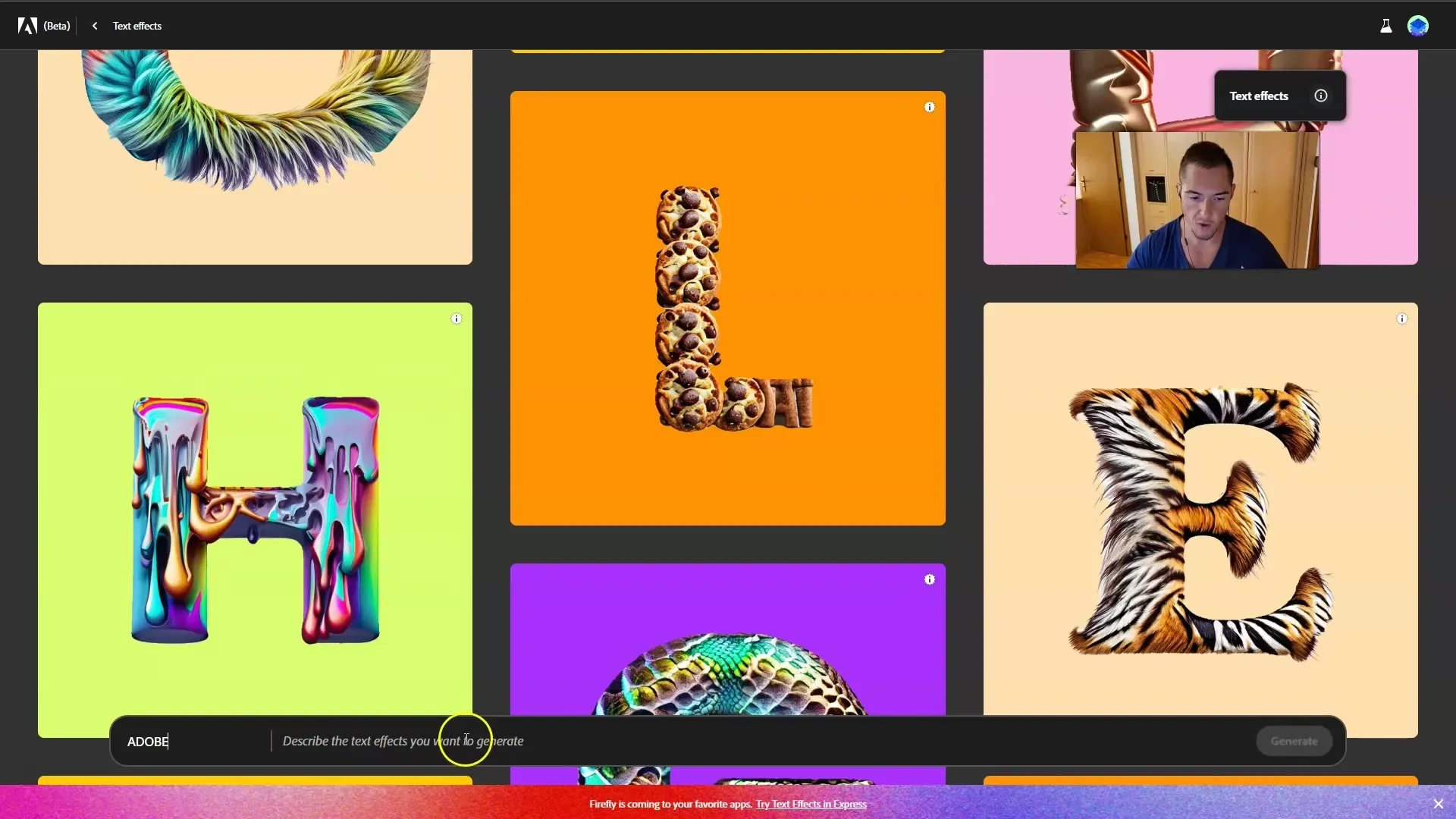
3. Få resultaterne
Når du har indtastet din tekst og beskrivelsen, klikker du på "Generer". Adobe Firefly vil herefter vise dig forskellige outputmuligheder for din tekst. I mit tilfælde fungerede kageeffekten allerede godt, og jeg er spændt på at se, hvilke muligheder der vises for mig.
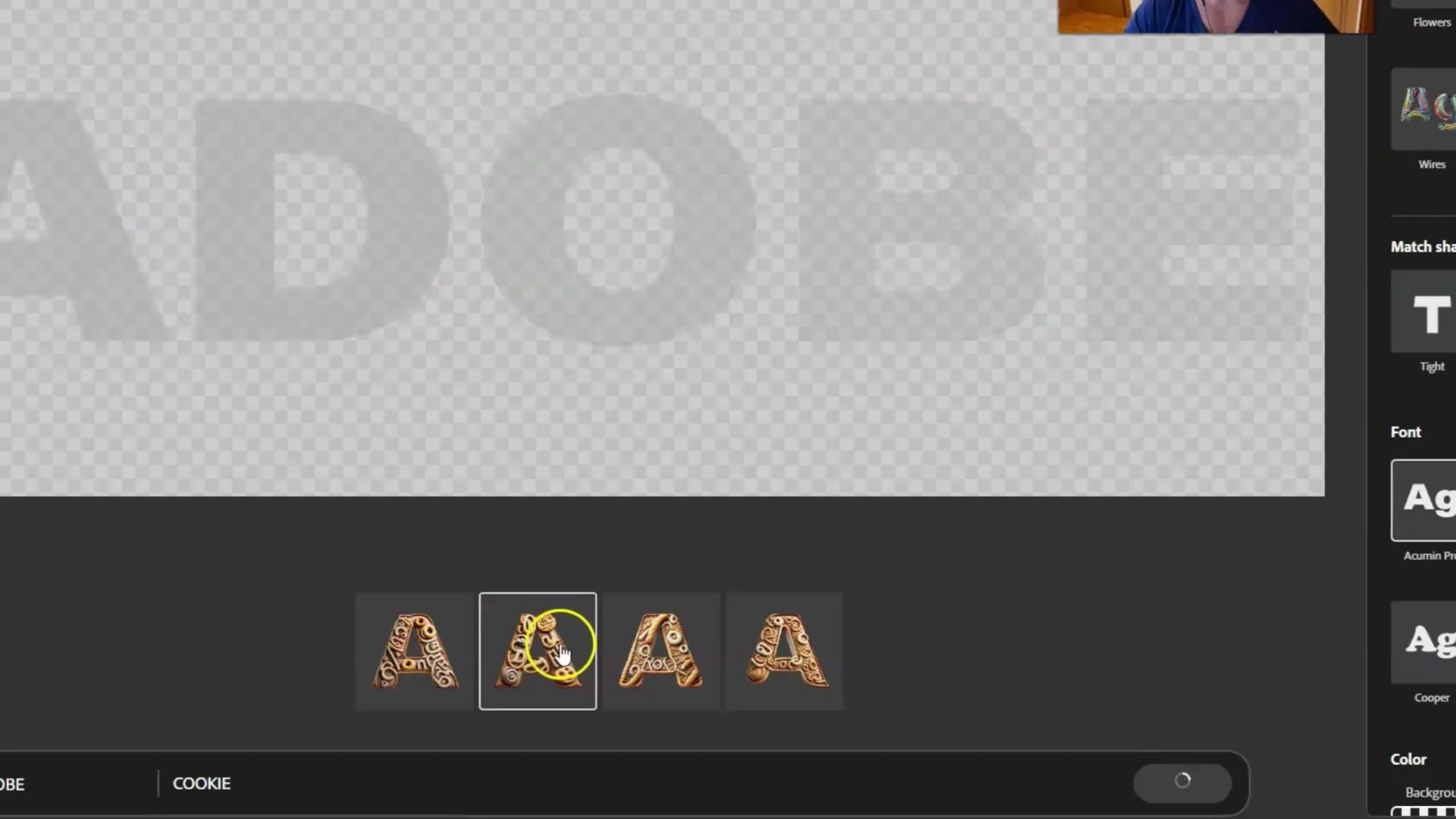
4. Vælg og tilpas
Du kan gå igennem de forskellige genererede teksteffekter en efter en og beslutte, hvilken der passer dig bedst. De forskellige forslag giver dig mulighed for optimalt at designe designet. Vær opmærksom på ikke at begrænse din kreativitet og tilpas forslagene efter din smag.
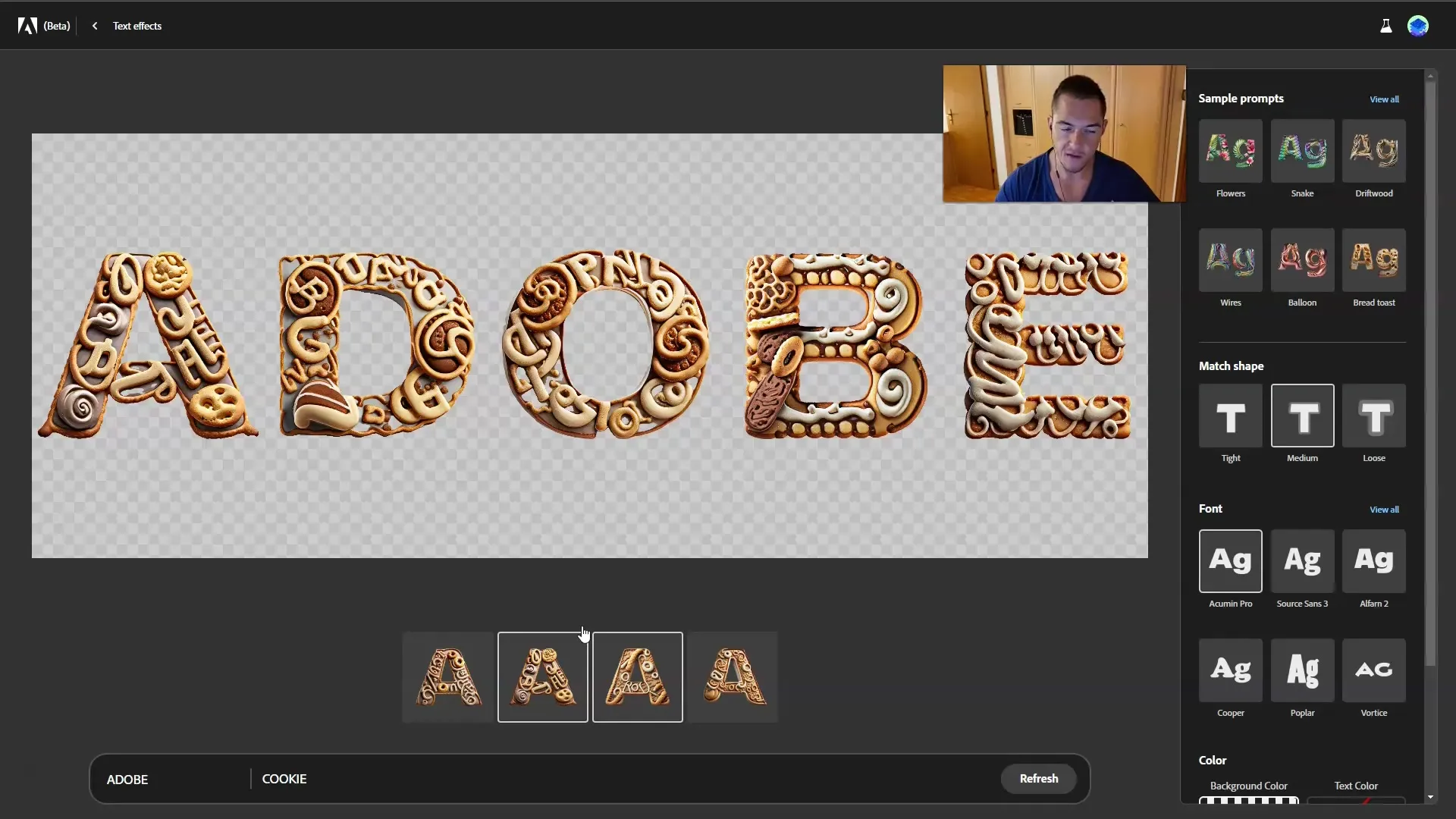
5. Prøv andre design
Du kan også finpudse resultaterne ved at prøve andre materialer. For eksempel skriver jeg "blomster" for at se, hvordan blomster vil se ud som effekt på teksten. Bemærk, at beskrivelsen af teksteffekter bør være præcis og konkret for at opnå optimale resultater.
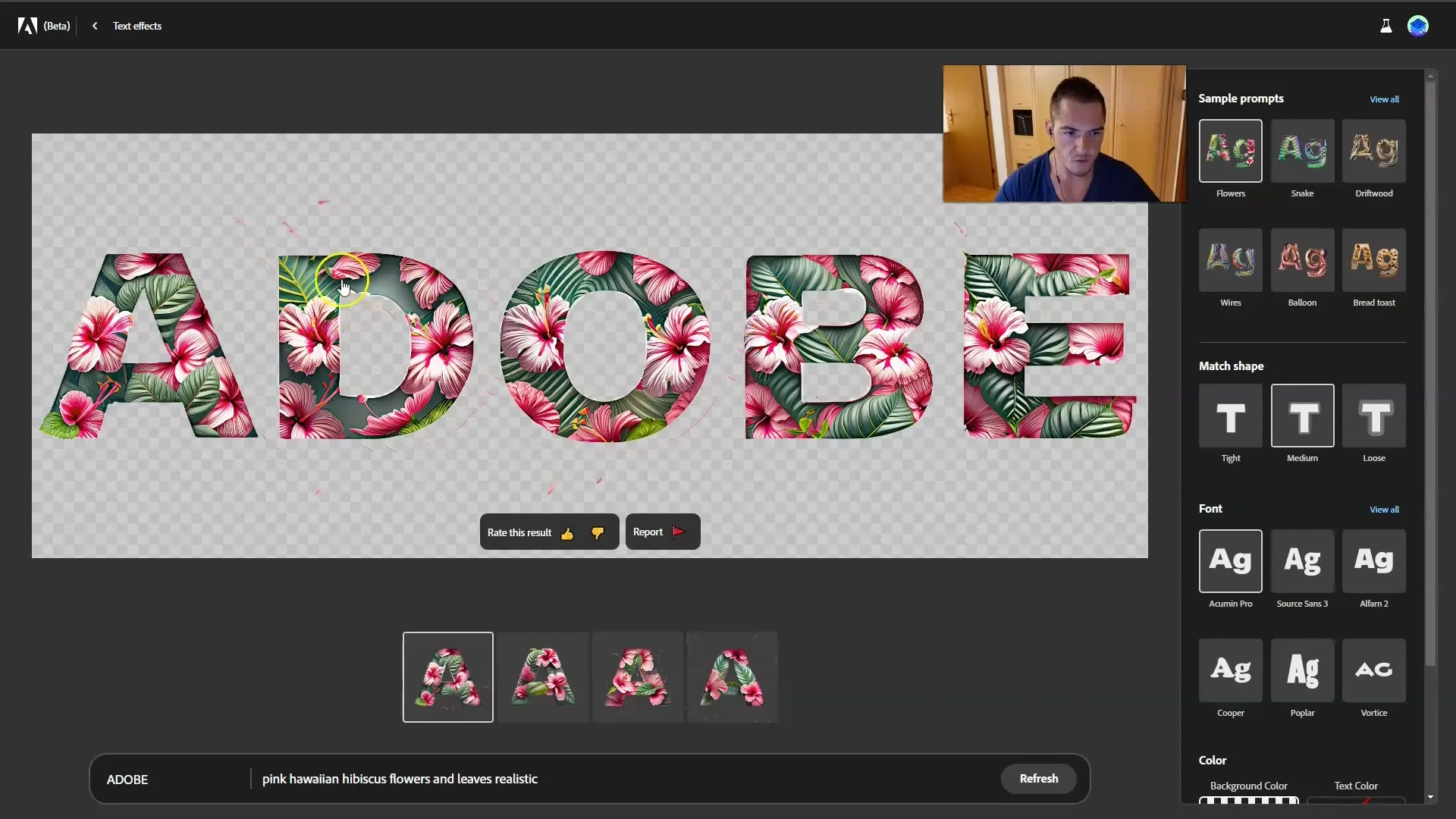
6. Brug af skrifttyper og stilarter
For at ændre skrifttypen går du blot til afsnittet "Skrifttype" og klikker på "Vis alle". Her finder du et væld af skrifttyper. Vælg en skrifttype, du kan lide, og som passer til dit design. Jeg vælger midlertidigt "Sanvito" for at se, hvordan min tekst ser ud med den.
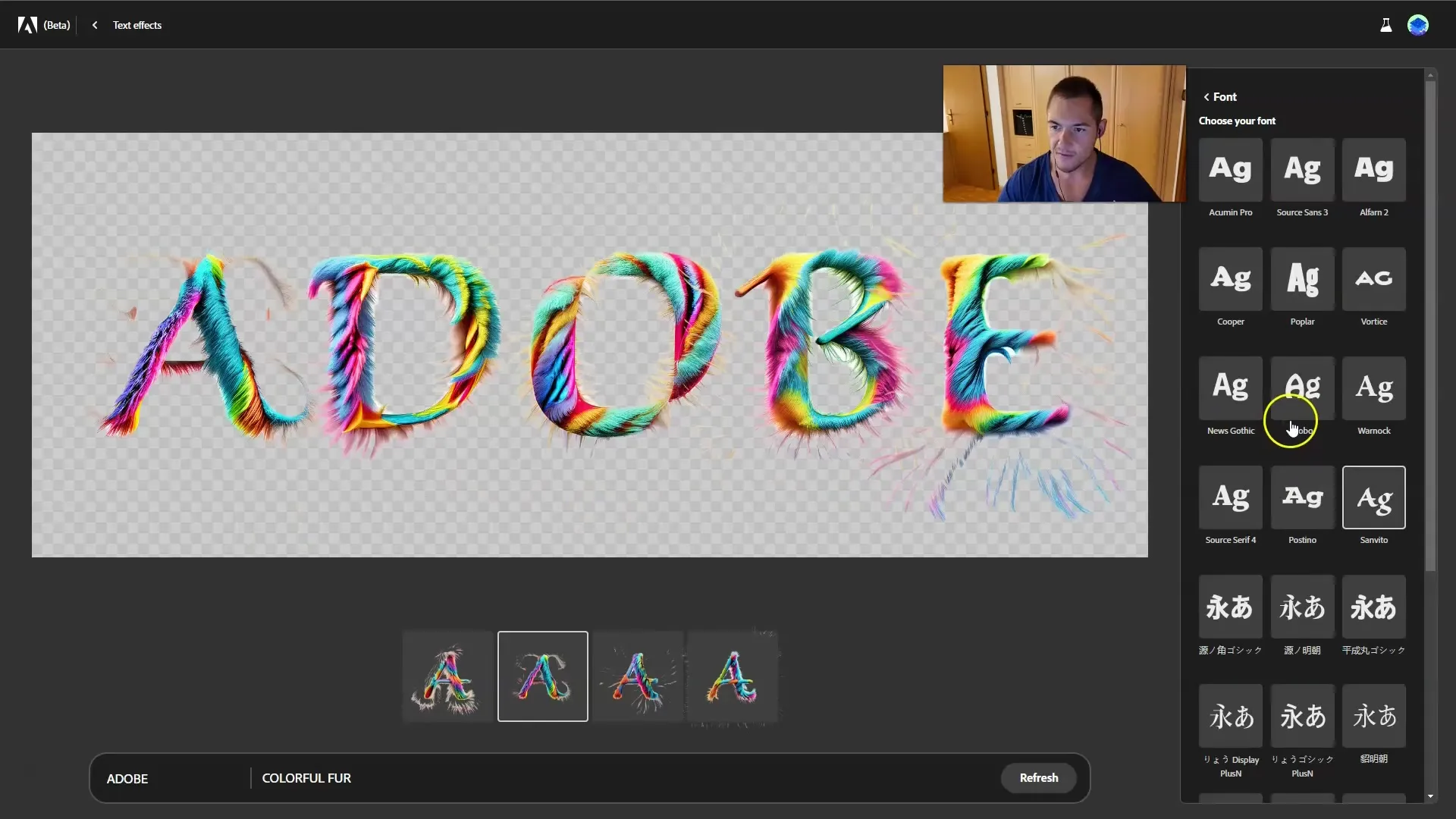
7. Juster baggrund og tekstfarve
Nu kan du også tilpasse farverne i dit design. Du finder muligheder for baggrundsfarve og tekstfarve. Det er ofte en god idé at arbejde uden baggrund for at sikre fleksibel brug, især til miniaturebilleder. Jeg tester forskellige farver her og bruger først en lysere variant til baggrunden.
8. Hent tekst
Når du er tilfreds med dit design, kan du nemt downloade den endelige tekst. Klik på downloadmuligheden, som er tilgængelig i applikationen. Denne funktion gør det muligt for dig at bruge teksten til forskellige projekter.
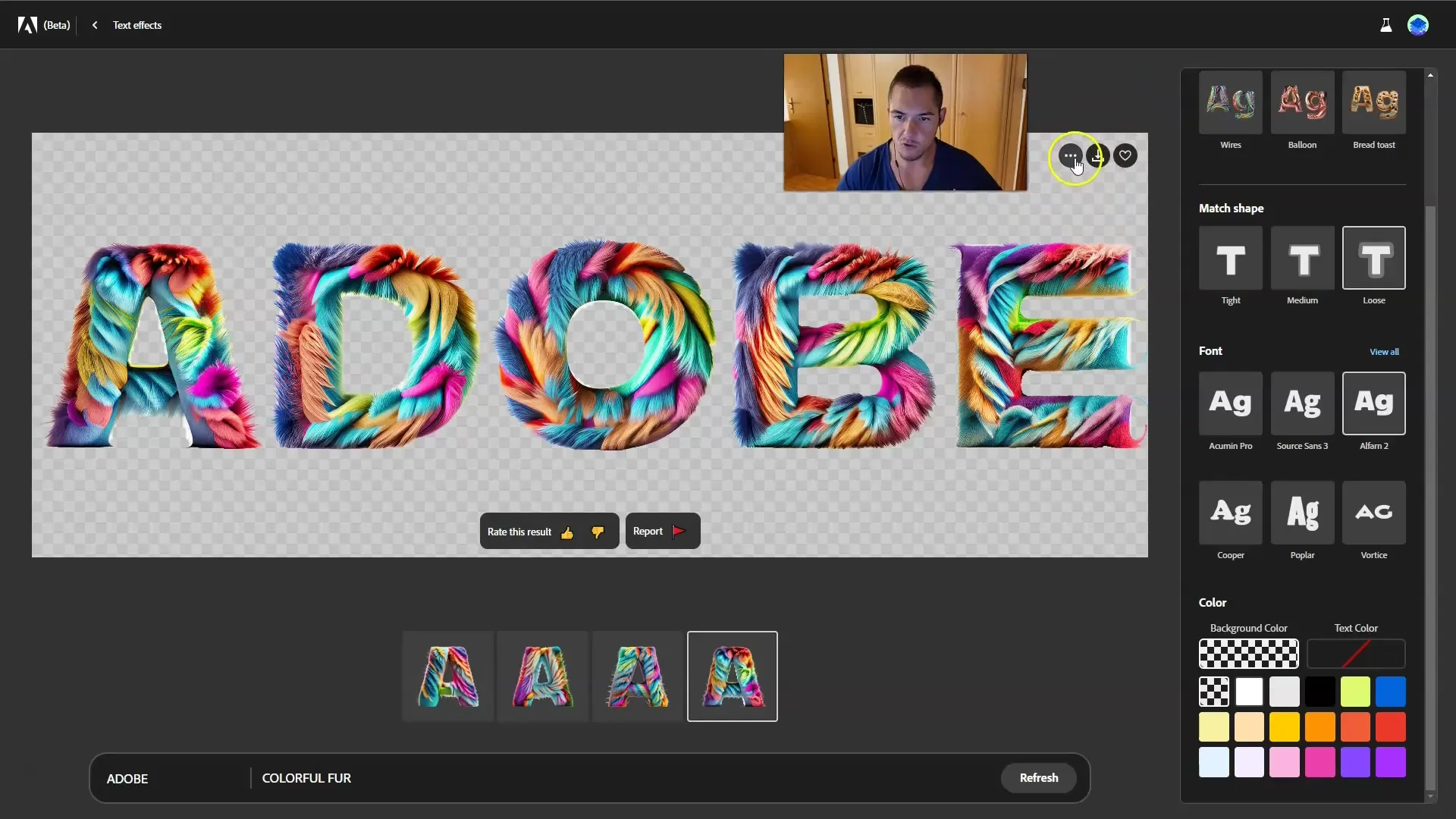
9. Prøv yderligere effekter
En anden højdepunkt i Adobe Firefly er muligheden for at teste forskellige effekter. For eksempel har jeg prøvet den alsidige effekt "Colorful F". Denne stil giver din tekst et mere levende udseende og skiller sig ud fra mængden.
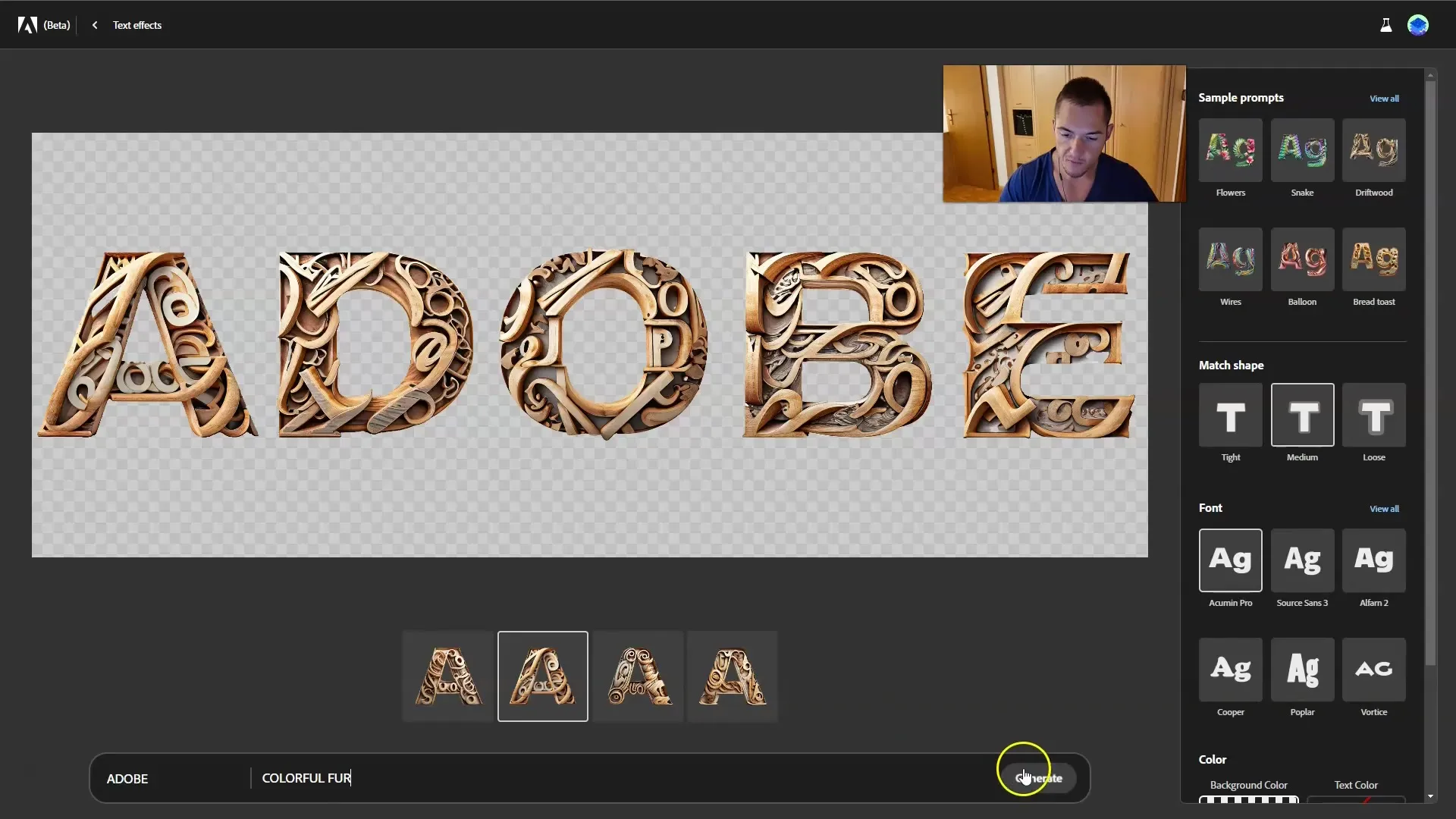
10. Foretag personlige tilpasninger
Da Adobe Firefly befinder sig i beta-fasen, er der altid plads til forbedringer. Du kan gerne eksperimentere med forskellige farver og materialer for at skabe dine egne teksteffekter. Der kræves meget erfaring og kreativitet til venstre, så tøv ikke med at prøve nye ting.
Oversigt
I denne vejledning har du lært, hvordan du kan skabe imponerende teksteffekter med Adobe Firefly. Fra indtastning af teksten og valg af effekter til download af det endelige design - trinnene er enkle og brugervenlige. Udnyt de forskellige tilpasningsmuligheder for at give dine kreative projekter det sidste touch. Værktøjet er perfekt til kreative personer, der ønsker at gøre deres tekster visuelt tiltalende.
Ofte stillede spørgsmål
Hvad er Adobe Firefly?Adobe Firefly er et AI-styret værktøj fra Adobe, der giver brugerne mulighed for at generere kreative teksteffekter.
Hvordan kan jeg tilpasse teksten i Adobe Firefly?Du kan indtaste teksten, tilføje en beskrivelse for de ønskede effekter og vælge forskellige skrifttyper og farver.
Kan jeg arbejde uden baggrund?Ja, det anbefales at arbejde uden baggrund, især hvis du vil bruge teksten til miniaturebilleder.
Fungerer Adobe Firefly i beta-fasen?Ja, værktøjet befinder sig i beta-fasen, hvilket betyder, at det løbende opdateres og forbedres.
Hvad skal jeg være opmærksom på, når jeg genererer teksteffekter?Sørg for ikke at bruge forkortelser i dine tekstindtastninger for at opnå de bedste resultater.


